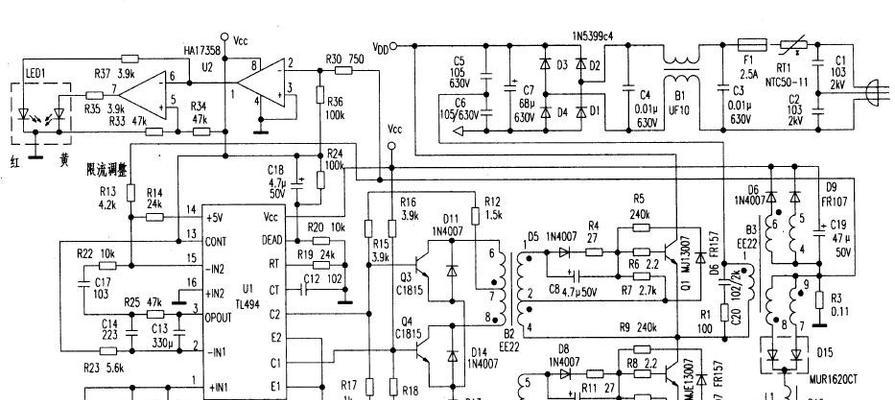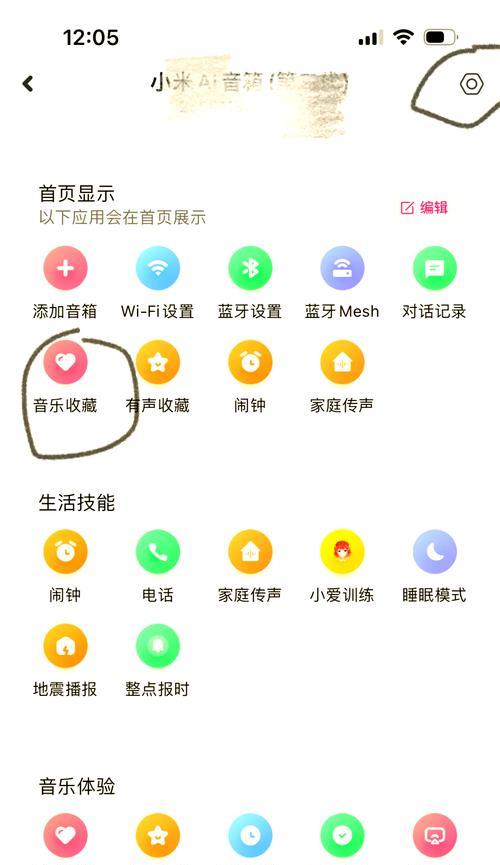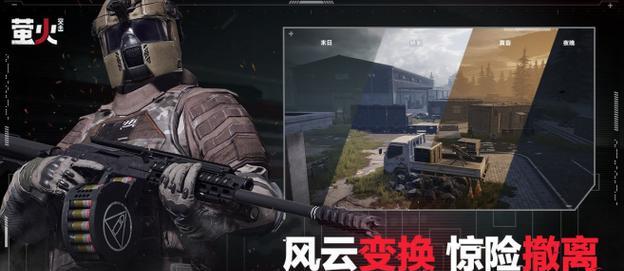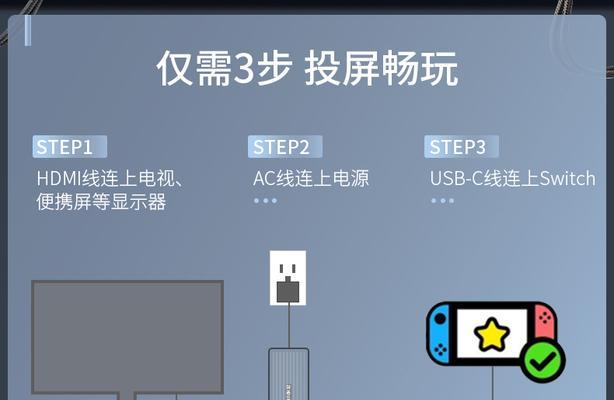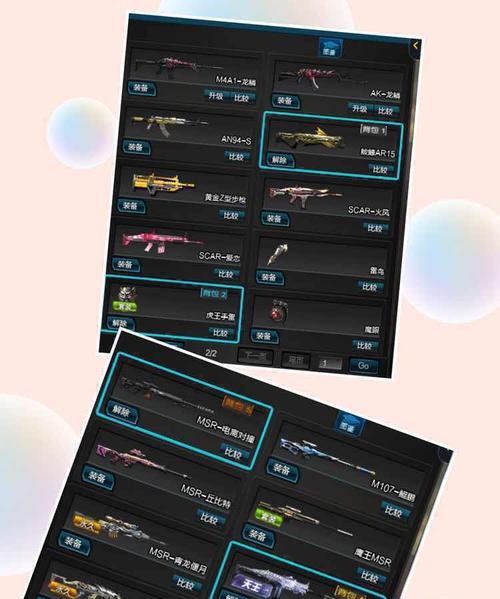随着科技的发展,电视盒子已经成为家庭娱乐中心的重要组成部分。它可以让普通电视机拥有智能电视的大部分功能。然而,许多用户在初次尝试连接电信网络时可能会感到困惑。本文将详细介绍电视盒子连接电信网络的操作步骤,帮助您轻松完成设置,享受高清流畅的网络电视体验。
准备工作:确认电视盒子与网络环境
确认电视盒子具备连接网络功能
在开始操作前,您需要确认电视盒子是否具备网络连接的功能。一般情况下,现代的电视盒子都会支持无线网络连接,部分高端型号还支持有线网络连接。请根据您的设备型号查阅用户手册确认。
检查电信网络环境
确保您的电信网络处于正常工作状态。可以通过其他设备(如智能手机或电脑)连接到电信网络,确认网络连接正常。如果您的网络需要登录认证,请确保您拥有有效的用户名和密码。
操作步骤:连接电视盒子与电信网络
步骤一:电视盒子接入电源并连接电视机
1.将电视盒子接入电源,并使用HDMI线连接到电视机的HDMI接口。部分电视盒子也可能使用AV线或其他类型的接口,具体请参考您的设备说明书。
2.开启电视机并切换到对应的视频输入模式(HDMI1、HDMI2等),以显示电视盒子的画面。
步骤二:电视盒子的初始设置
1.开启电视盒子电源,系统会自动进入初始化设置界面。
2.在设置过程中,选择“连接网络”或“网络设置”选项。
3.根据系统提示,选择“无线网络连接”或“有线网络连接”。
步骤三:连接到电信无线网络
1.如果您选择无线网络,电视盒子会自动搜索可用的无线网络信号。找到您的电信网络名称(SSID),通常以“_电信_”或“_ChinaTelecom_”标识。
2.输入您的电信无线网络密码,点击“连接”或“加入”。
3.系统可能需要一段时间连接和验证网络,之后会出现成功提示。
步骤四:连接到电信有线网络
1.如果您选择有线网络,连接网线到电视盒子的网络接口和路由器的相应端口。
2.开启电视盒子,它会自动检测并连接到电信网络。
3.如果需要手动配置IP地址,您可以进入“网络设置”,并根据您的网络环境选择动态IP(DHCP)或静态IP。
步骤五:完成设置并测试网络
1.网络连接成功后,电视盒子会自动尝试获取网络时间或更新系统。
2.在完成所有设置后,您可以尝试打开一个在线视频或应用程序来测试网络是否已成功连接。
常见问题及解决方案
问题1:电视盒子搜索不到无线网络
解决方案:检查电视盒子和路由器之间的距离是否过远,或是否有墙壁等障碍物阻碍信号。同时,确认无线路由器已开启,并确保电视盒子的无线功能处于开启状态。
问题2:电视盒子连接网络后无法上网
解决方案:确保您的电信网络账号没有欠费,并且有上网权限。检查电视盒子的IP设置是否正确。如果问题依旧,请重启电视盒子和路由器。
问题3:电视盒子频繁断网
解决方案:检查网络信号强度,或尝试更换无线信道,以避免干扰。确保电视盒子的驱动程序和系统软件为最新版本。
附加技巧:优化网络连接
为了获得更好的电视盒子网络体验,您可以尝试以下技巧:
将电视盒子和路由器放置在距离较近且信号良好的位置。
定期更新电视盒子的固件版本。
选择无线频段5GHz(如果路由器支持),通常比2.4GHz的干扰更少,网络速度更快。
结语
连接电视盒子到电信网络并不复杂,按照上述步骤操作,您就可以轻松实现家庭娱乐中心的升级。确保在操作过程中检查每一步的细节,以避免连接失败或网络速度不佳的问题。现在,就去享受电视盒子带给您的无限精彩内容吧!
如果在连接过程中遇到任何问题,欢迎在评论区提问,我们将竭诚为您解答。